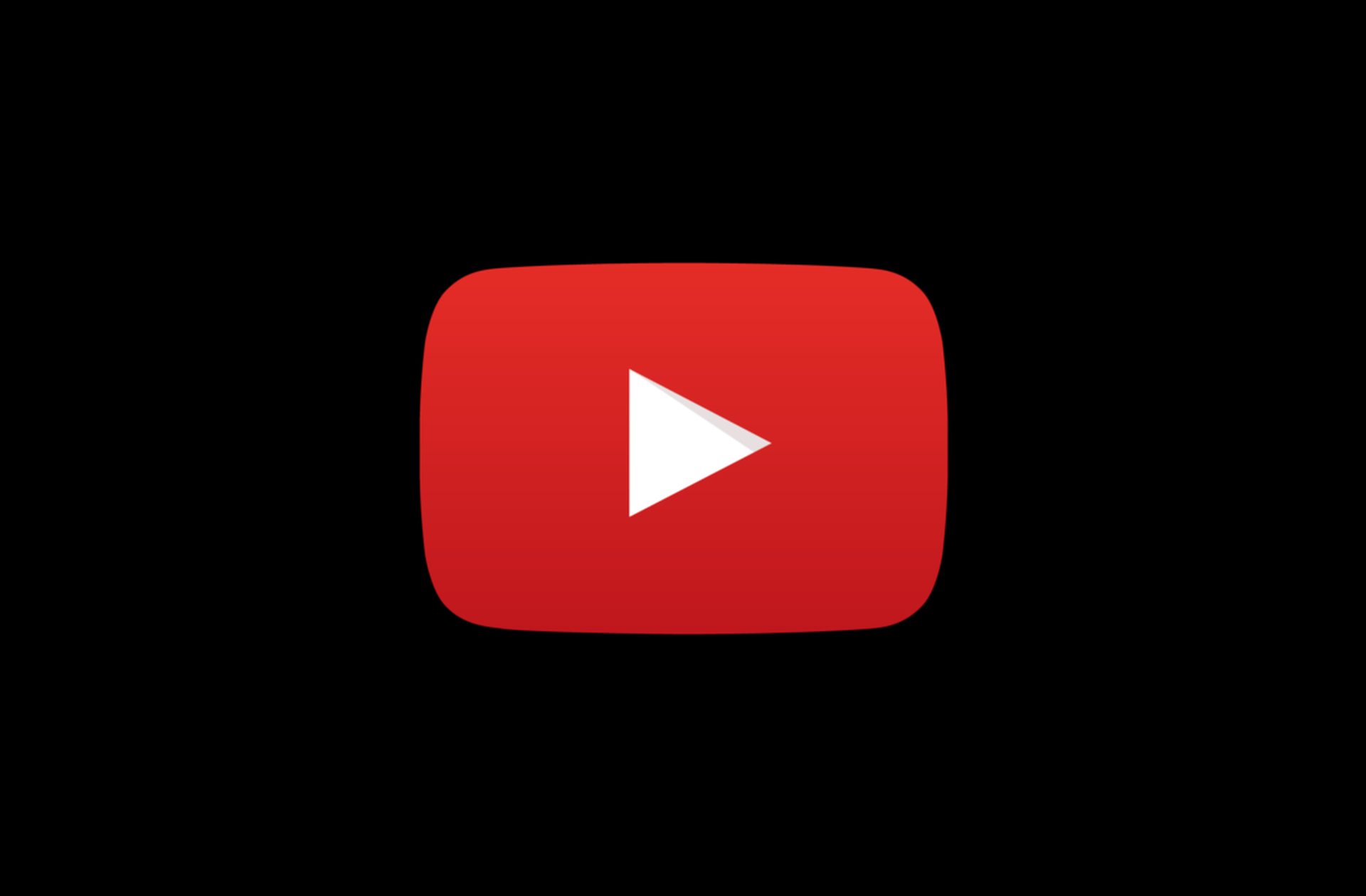Avec cet article, vous pouvez apprendre à réparer YouTube qui ne fonctionne pas sur Android. YouTube ne fonctionne pas sur Android est l’un des plus grands problèmes que les utilisateurs de téléphones mobiles rencontrent fréquemment.
Avec 1,5 milliard de visiteurs connectés par mois et des heures de nouveau contenu publié chaque minute, YouTube est la plateforme vidéo en ligne la plus populaire. Parce que tant de vidéos sont disponibles sur Youtube pour que nous puissions les regarder et en tirer des leçons, elles sont devenues une partie importante de notre vie. Hil y a un pas à pas guide à identifier la cause de de YouTube mauvais fonctionnement sur ton Android téléphoner et comment à résoudre ce.
Découvrez le correctif YouTube Studio qui ne fonctionne pas.
Comment réparer YouTube ne fonctionne pas sur Android ?
La première chose à déterminer est de savoir si le serveur de YouTube est en panne ou si quelque chose sur notre appareil empêche YouTube de fonctionner. Pour déterminer si les serveurs de YouTube sont en panne ou non, utilisez notre Down Detector. Votre smartphone est probablement le problème si le statut est OK et que “Aucune difficulté sur Youtube” s’affiche. Pour localiser et résoudre le problème, les méthodes répertoriées ci-dessous :
- Redémarrez votre smartphone Android
- Effacer le cache sur Android
- Mettre à jour Android
- Vérifier la connexion Internet
- Vérifiez l’heure et la date
- Mettre à jour l’application YouTube
Regardons-les de plus près.
Redémarrez votre smartphone Android
Une simple option de redémarrage ou de redémarrage peut en fait résoudre de nombreux problèmes liés aux smartphones. Votre problème YouTube sur Android sera résolu si vous connaissez ces problèmes. Cela mettra fin à tous les programmes et processus d’arrière-plan actuellement actifs sur votre ordinateur, résolvant potentiellement votre problème avec YouTube. Cela résoudra le problème de compatibilité Android de YouTube. De plus, il ne faut pas plus de quelques minutes pour redémarrer votre smartphone.
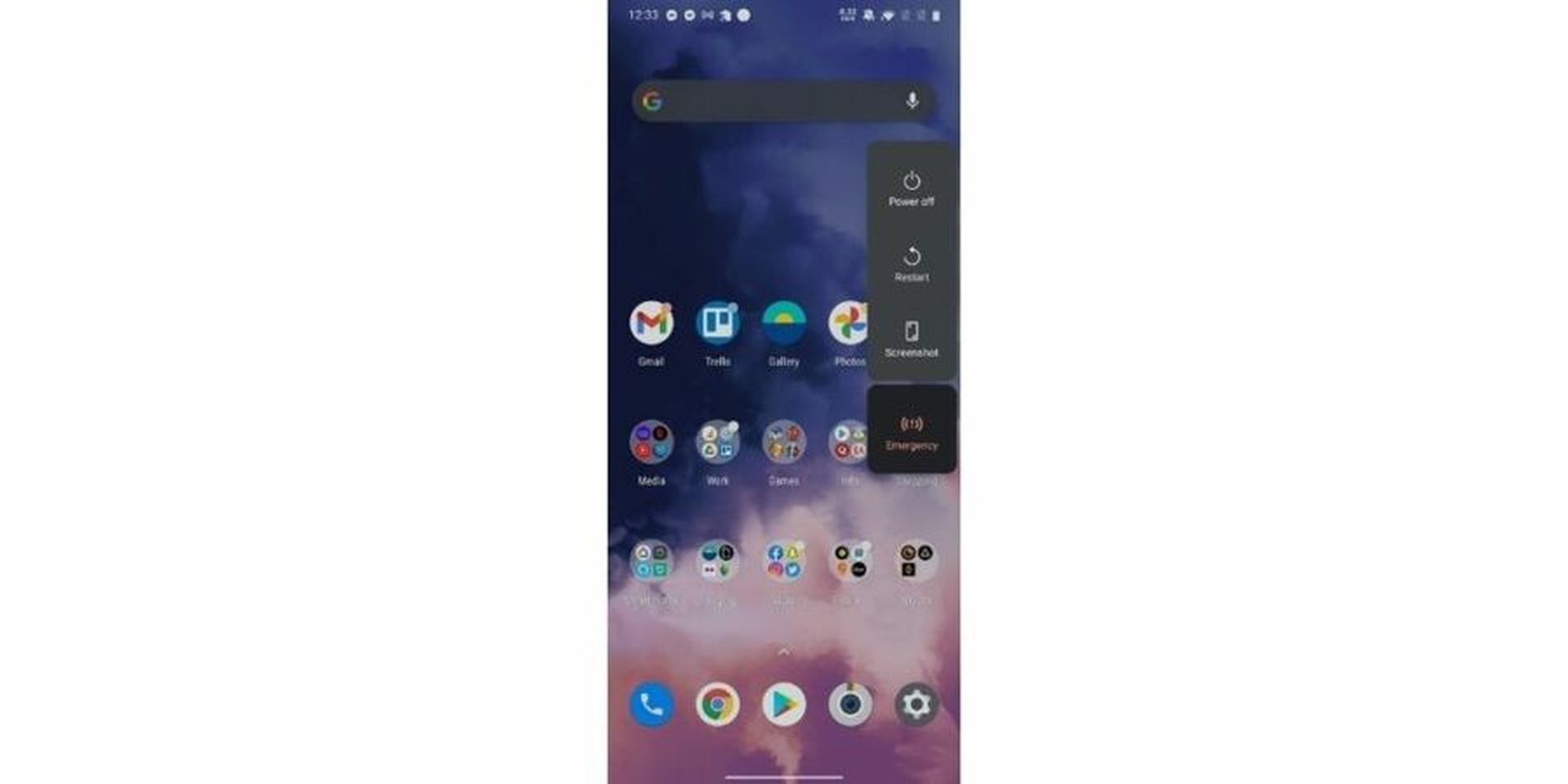
Voici la procédure en détail :
- De votre côté gauche ou droit, appuyez et maintenez le bouton d’alimentation (selon le modèle de smartphone)
- Ici, trois options sont Éteindre, Redémarrer et Mode d’urgence. Pour redémarrer ou redémarrer, cliquez sur. Éteindre est une autre option, mais vous devrez allumer le téléphone manuellement pour cela.
- L’écran de votre téléphone réapparaîtra au bout d’un moment. Pour redémarrer votre téléphone, attendez quelques secondes si vous avez sélectionné l’option de mise hors tension, puis appuyez sur le bouton d’alimentation.
- Après le redémarrage du téléphone, lancez l’application YouTube et essayez de lire toutes les vidéos précédemment infructueuses. Maintenant, cela devrait fonctionner.
Effacer le cache sur Android
Vous pouvez essayer de vider le cache si le redémarrage de votre téléphone ne fonctionne pas pour réparer YouTube qui ne fonctionne pas sur Android. Le problème peut être résolu en supprimant les fichiers de cache, ce qui supprimera également toutes les données temporaires enregistrées sur votre téléphone.
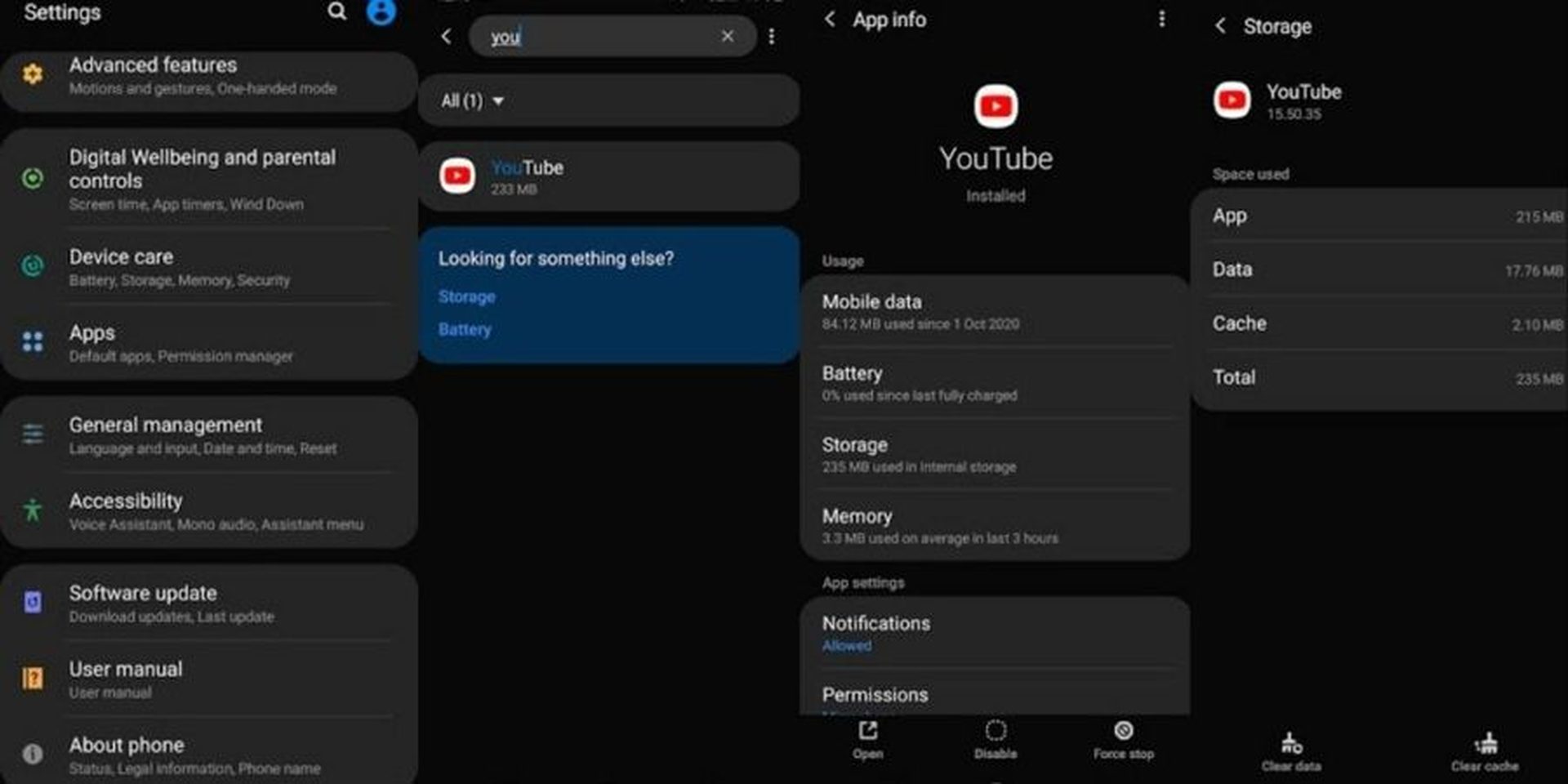
- Lancez l’application Paramètres ou sélectionnez Paramètres dans le menu déroulant de la barre de notification.
- Allez dans la section “Applications” ou “Applications & Notifications” du menu des paramètres, selon le fabricant de votre smartphone, et sélectionnez “Gestionnaire d’applications” ou “YouTube”.
- Appuyez sur “Storage & Cashe” sur YouTube après l’avoir ouvert.
- Sélectionnez “Effacer les données/le stockage” et “Effacer le cache” à l’étape 4.
Mettre à jour Android
YouTube ne fonctionne pas sur Android n’est pas lié à votre système d’exploitation Android obsolète, mais cela peut toujours entraîner certains problèmes. Et si votre problème est provoqué par un système d’exploitation obsolète, sa mise à jour vous aidera à le résoudre rapidement.
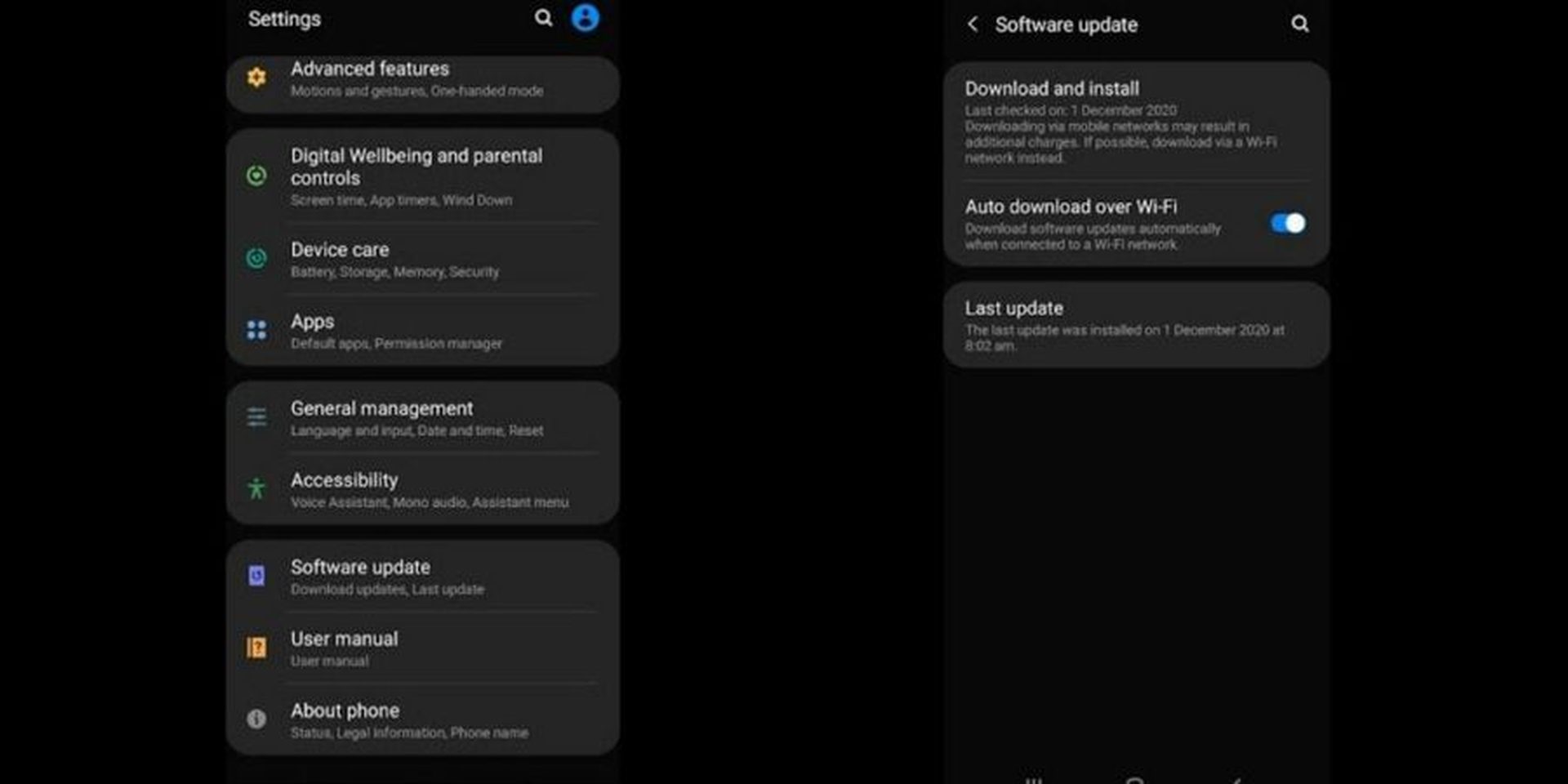
- Sur votre appareil Android, lancez l’application Paramètres.
- Localisez les mises à jour du système, éventuellement sous À propos du téléphone.
- Les mises à jour, le cas échéant, sont ensuite téléchargées et installées.
Vérifier la connexion Internet
En réparant votre connexion Internet, vous pouvez également résoudre le problème de YouTube qui ne fonctionne pas sur Android. Vérifiez toujours votre connexion Internet en premier chaque fois que vous rencontrez ce type de problème en accédant au menu des paramètres depuis votre barre de notification. Vérifiez si votre téléphone est connecté à un réseau cellulaire ou Wi-Fi.
Cependant, la simple connexion au réseau est parfois insuffisante. Même si votre appareil indique “connecté”, des problèmes Internet internes peuvent toujours vous permettre de vous connecter au serveur. Essayez d’effectuer une recherche Google pour voir si cela fonctionne ou non.
Vérifier les voyants lumineux de votre routeur, si vous en utilisez un, peut aider à minimiser les problèmes liés à Internet.
Vérifier l’heure et la date
Les applications WhatsApp et YouTube, entre autres, sont affectées de différentes manières par les paramètres de date et d’heure de votre téléphone. Si votre date et votre heure ne sont pas correctement définies, le serveur de Google peut rencontrer des difficultés pour synchroniser votre téléphone avec YouTube qui ne fonctionne pas sur Android. En suivant les instructions ci-dessous, vous pouvez rapidement résoudre ce problème vous-même.
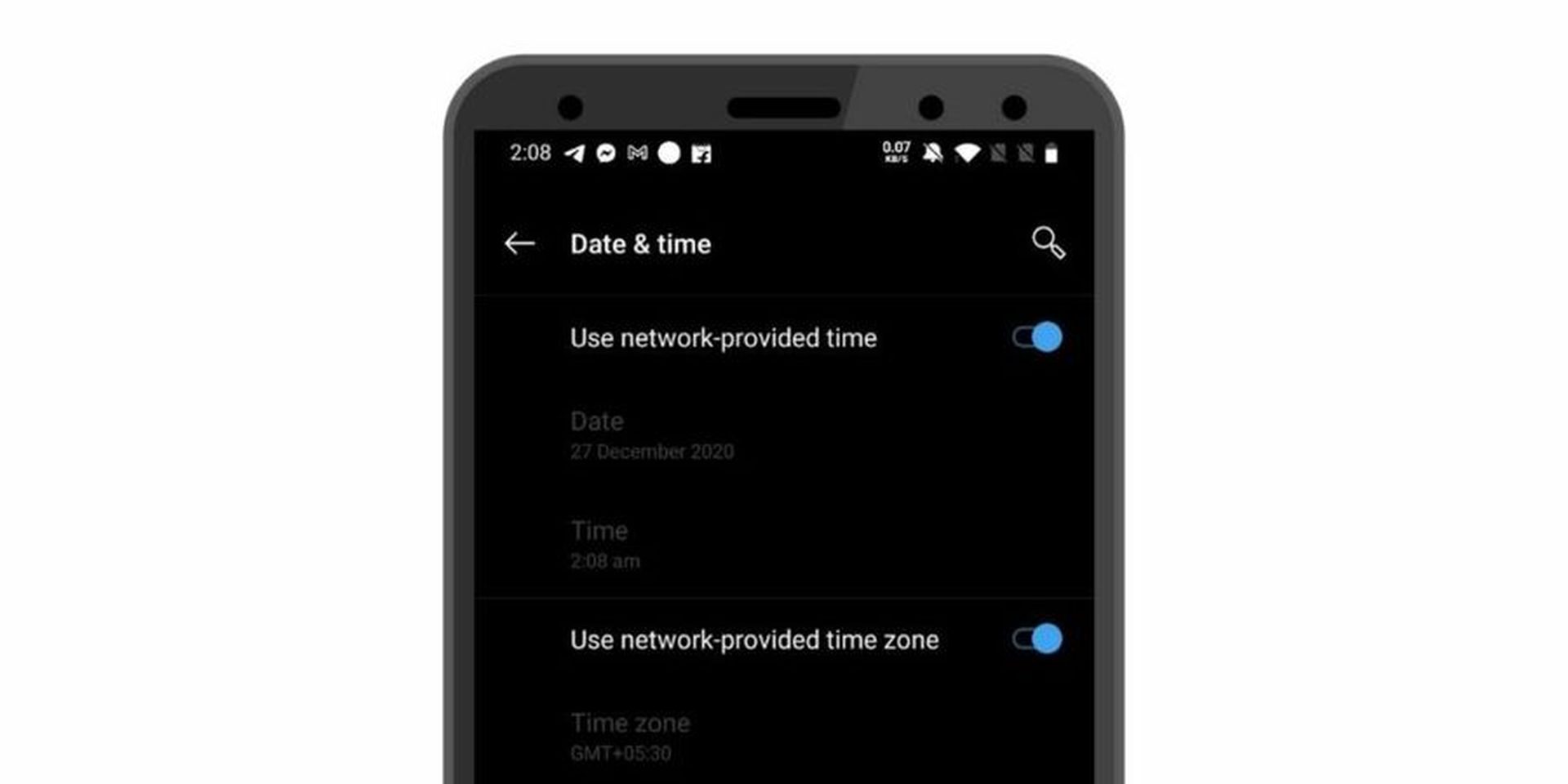
- Lancez le programme Paramètres.
- Sélectionnez “Date et heure” Si vous rencontrez des difficultés pour trouver cette option, essayez d’utiliser la zone de recherche des paramètres.
- Sélectionnez ensuite “Date et heure automatiques” dans le menu.
Mettre à jour l’application YouTube
Vous pouvez toujours essayer de le résoudre en mettant à jour YouTube à partir de votre boutique Google Play, même si une application YouTube obsolète n’est probablement pas le problème ici. Cela ne prendra que quelques minutes. Essayons d’effectuer les étapes répertoriées ci-dessous.
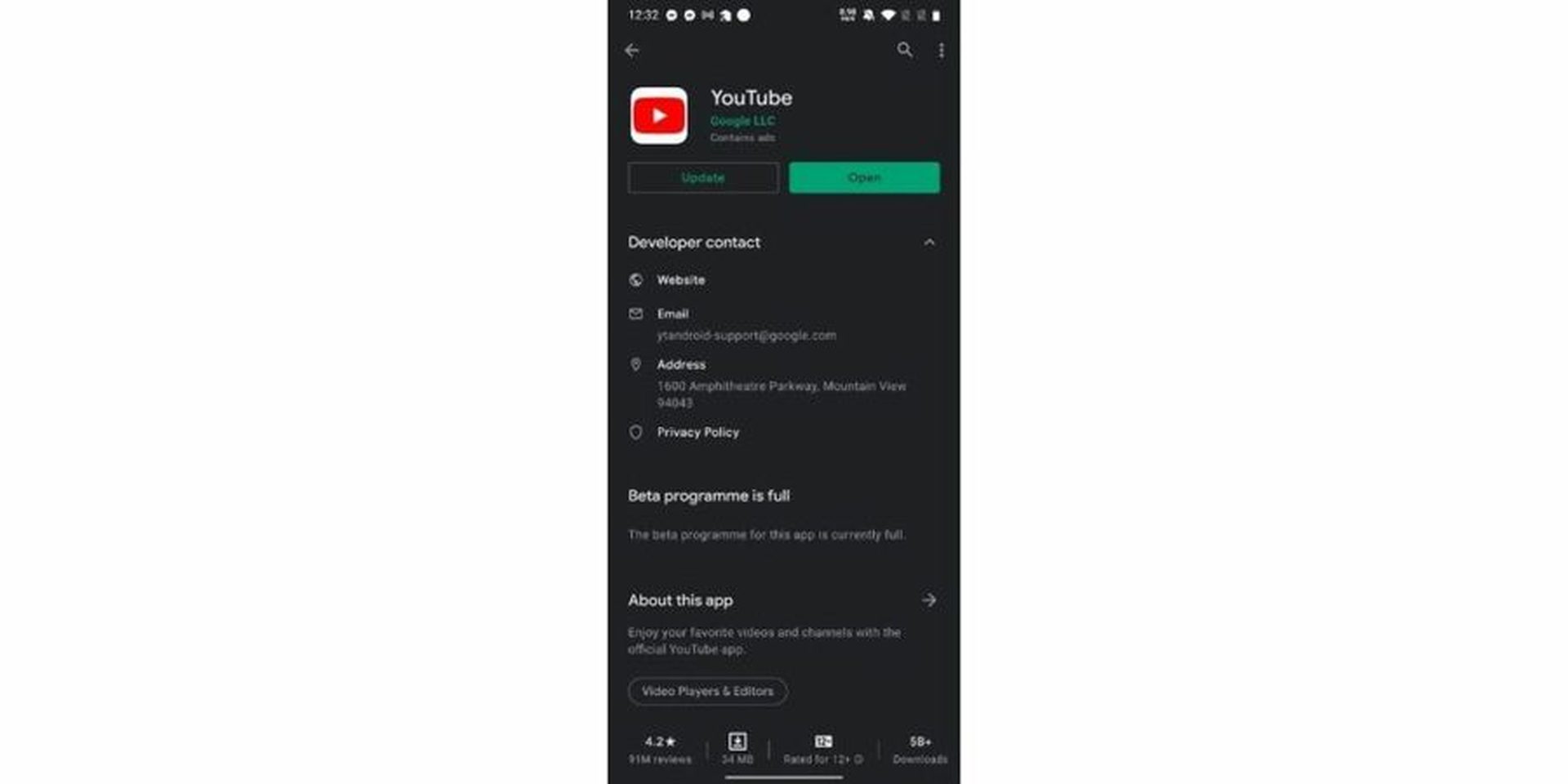
- Sur votre téléphone Android, accédez au Google Play Store.
- Choisissez “Mes applications et jeux”
- Pour vérifier si vous pouvez mettre à jour l’application YouTube, cliquez sur le bouton Mettre à jour à côté du résultat.
- Essayez de le mettre à jour le plus rapidement possible si une nouvelle version est disponible.
Source: YouTube ne fonctionne pas sur Android : comment corriger l’erreur ?